Publicité

Windows 8 a été officiellement lancé dans le monde le 26 octobre; Je vais supposer que vous avez assisté ou organisé votre propre mini soirée de lancement, car c'est ce que tout le monde le fait chaque fois qu'une nouvelle version de Windows est publiée.
Cependant, nous comprenons que certains d’entre vous ne peuvent pas se permettre la «mise à niveau». Voici donc 5 conseils pour bénéficier des meilleures fonctionnalités de Windows 8 sur votre ordinateur. de mauvaise qualité ancienne machine Windows 7, en ce moment.
Exigence minimale: un sens de l'humour…
Le look and feel essentiel de l'écran tactile
Comme vous l’avez probablement entendu, Windows 8 présente 63 nouveaux contrôles basés sur les gestes pour chaque fonction du système, du réglage de la luminosité à l'envoi d'un e-mail à votre tante (à ne pas confondre avec le tweet d'une photo de votre chat - ce sont des gestes très similaires).
Donc, pour obtenir cet aspect essentiel de Windows 8, froissez simplement un petit morceau de papier sulfurisé, plongez dans le la graisse de bacon restante de votre friture du matin, et suivez le tableau pratique ci-dessous pour imiter le geste le plus courant Des marques.
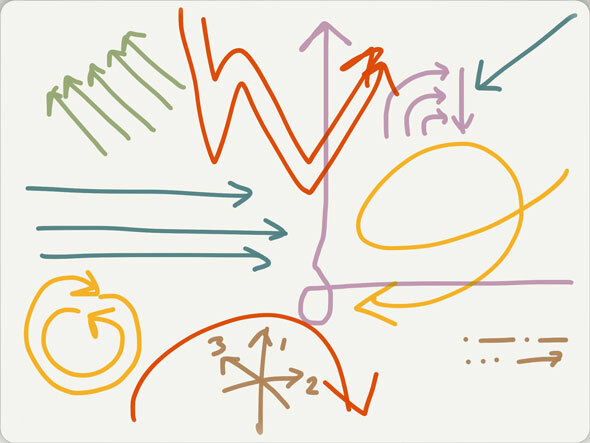
Désormais, lorsque les visiteurs voient votre écran, ils s'exclament instantanément "Oh! Vous utilisez également Windows 8! ", Et vous ne devez pas vous sentir exclu. Assurez-vous qu'ils n'essaient pas vraiment de toucher l'écran, bien sûr.

Interface «simple»
J'adore le look de Métro, Désolé - Interface utilisateur moderne - ou peu importe ça s'appelle maintenant? Celui-ci est facile. Si vous avez un vieux CD AOL datant de 1996, installez-le simplement et faites toute votre navigation à partir du portail pour enfants; personne ne saura jamais la différence.

Si vous n'avez pas de CD AOL à portée de main, suivez simplement ces étapes simples:
- Faites un clic droit sur votre bureau et activez les "gadgets" du bureau. Faites-en glisser autant que possible sur le bureau jusqu'à ce que vous ayez un écran plein de conneries inutiles dont vous n'aurez jamais besoin (mais bon, c'est dynamique!)
- Définissez l'arrière-plan sur une couleur unie
- Utilisez une palette de couleurs à contraste élevé
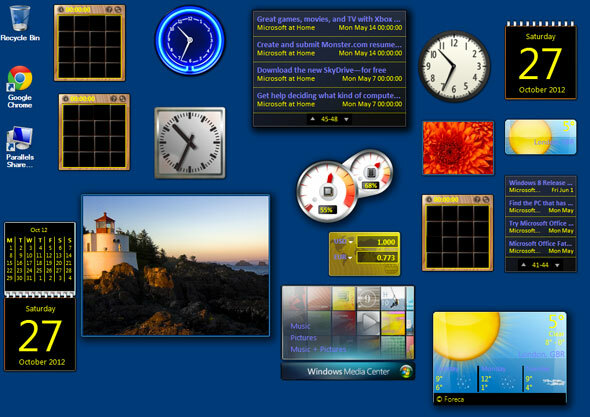
Hé hop! Je parie que tu penses "Comment avez-vous jamais connu la date avant sans qu'elle soit dans une police de grande taille?" - Je sais, cet indicateur de date discret et "peu encombrant" dans la barre des tâches n'était tout simplement pas suffisant, n'est-ce pas? Merci, Microsoft.
"Dé-déplier" votre menu Démarrer
Votre menu de démarrage est-il actuellement organisé en un système de style dossier de style ancien? Ouais - débarrassez-vous de ça. Déplacez tout simplement à un niveau et vous pourrez parcourir toutes vos applications dans ce nouveau style Windows 8 en un rien de temps.
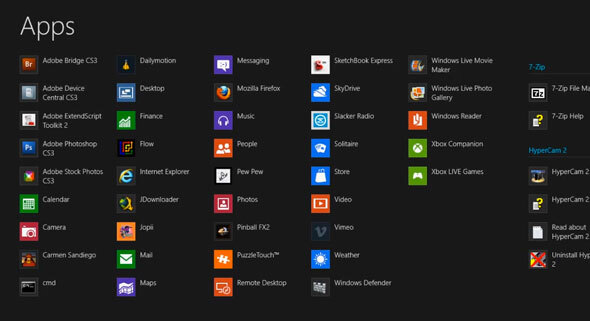
Tuez ce menu Démarrer embêtant
L'une des meilleures fonctionnalités de Windows 8 est sans doute la suppression du menu Démarrer, libérant ainsi un espace précieux dans la barre des tâches pour toutes les applications de bureau que vous utiliserez. StartKiller fait la même chose dans Windows 7 - pourquoi s'embêter à mettre à niveau!
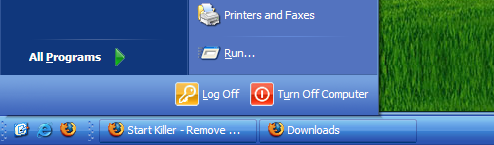
Limitez-vous aux applications Android uniquement - avec BlueStacks
Lorsque les consommateurs achètent une tablette Windows 8 RT, ils auront une agréable surprise en magasin: ils ne pourront exécuter que des applications à partir du Windows 8 Store! Vous pouvez aussi ressentir ce plaisir en installant BlueStacks Bluestacks: exécuter des applications Android sur un PC Windows Lire la suite puis en créant un compte utilisateur limité avec seulement l'accès à ce logiciel. Dites adieu à tous vos anciens logiciels Windows; et assurez-vous de purger les clés lors de la définition du mot de passe sur le compte Admin afin de ne pas être tenté de revenir en arrière et d'utiliser l'un des logiciels de «productivité» que vous possédiez auparavant. Hé, les oiseaux en colère!

Activer un écran de verrouillage
Cela ne vous a-t-il pas toujours ennuyé que votre PC se rende directement sur votre bureau lorsque vous l'allumez? Il ne montre même pas une grande image en premier, ni une horloge et un calendrier redondants. Windows 8 corrige cela en introduisant un nouvel écran de verrouillage génial, qui vous permet également de pratiquer le geste de glisser vers le haut avant de pouvoir saisir un mot de passe.
Bien que vous ne puissiez pas réellement obtenir les fonctionnalités gestuelles (voir les conseils précédents sur l'utilisation de la graisse de bacon), vous pouvez configurer votre économiseur d'écran pour verrouiller votre PC et exiger un mot de passe toutes les 15 minutes, ce qui permettra d'obtenir le même type d'expérience. C'est bon - vous pourrez me remercier plus tard.
![Obtenez de superbes fonctionnalités de Windows 8 sans la mise à niveau [Opinion] win7 lock](/f/ddf0216749abc19f978472cf4e6e6f03.jpg)
Tournez votre souris à 90º
Windows 8 supprime le défilement traditionnel de la molette de la souris vers le haut et vers le bas et fait plutôt défiler les choses horizontalement. Bien que vous ne puissiez pas facilement modifier vos applications Windows 7 pour ce faire, vous pouvez obtenir la même chose sensation de mouvement perpendiculaire par simplement tourner la souris à 90º (soit à gauche ou à droite est très bien). Maintenant, lorsque vous faites défiler vers la gauche et la droite, votre application se déplacera naturellement de haut en bas! Tous les utilisateurs de Windows 8 qui viennent le visiter le prendront immédiatement et se sentiront comme chez eux sur votre bureau.
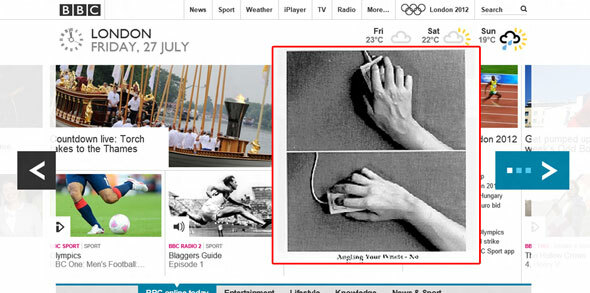
Quels autres conseils avez-vous pour que votre bureau Windows 7 se comporte comme Windows 8? Partagez vos super conseils dans les commentaires!
Au cas où ce ne serait pas évident - je plaisante, je vous en prie, ne vous fâchez pas trop dans les commentaires et commencez à crier au meurtre sanglant de Mac-fanboy. J'utilise un Android maintenant de toute façon Pourquoi mon prochain téléphone n'est pas un iPhone, d'un fanboy d'Apple [Opinion]J'ai été appelé à plusieurs reprises fanboy d'Apple, donc je peux aussi bien accepter le surnom et passer à autre chose. Oui, j'adore les produits Apple et je frissonne à l'idée de toucher Windows ... Lire la suite .
Crédit d'image: Twitter / Katztsu
James est titulaire d'un BSc en intelligence artificielle et est certifié CompTIA A + et Network +. Il est le développeur principal de MakeUseOf et passe son temps libre à jouer au paintball VR et aux jeux de société. Il construit des PC depuis qu'il est enfant.